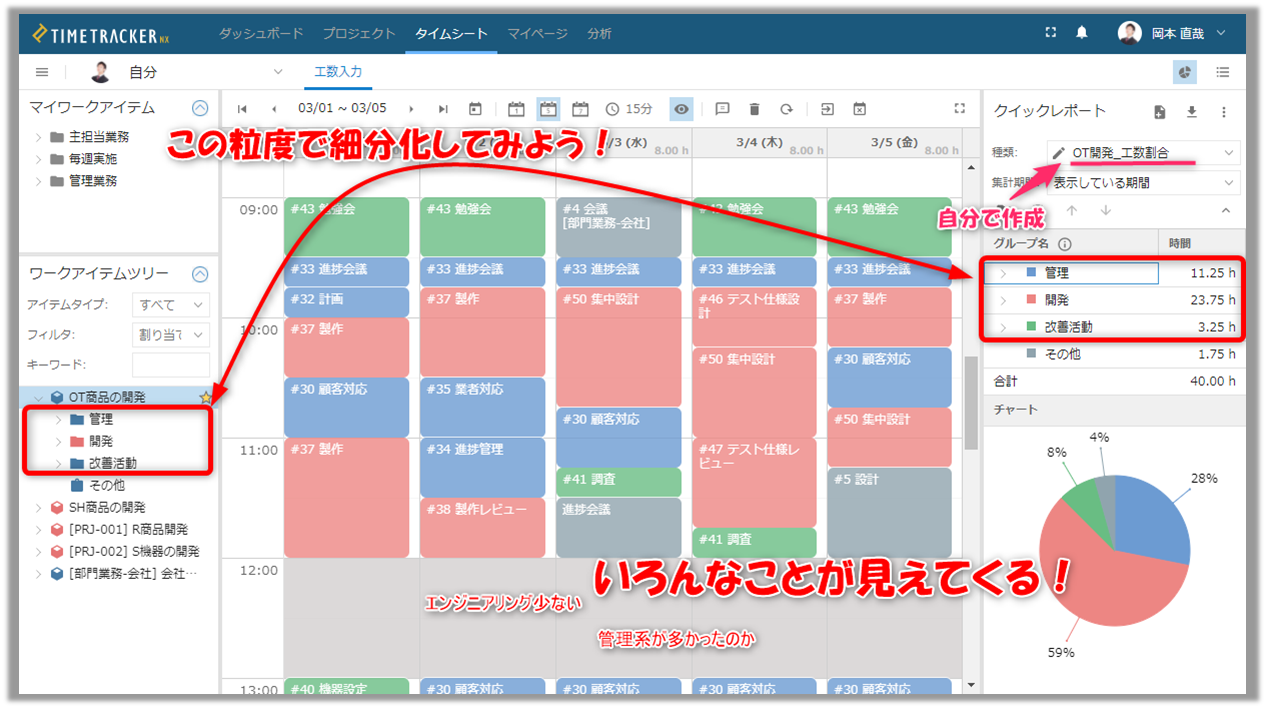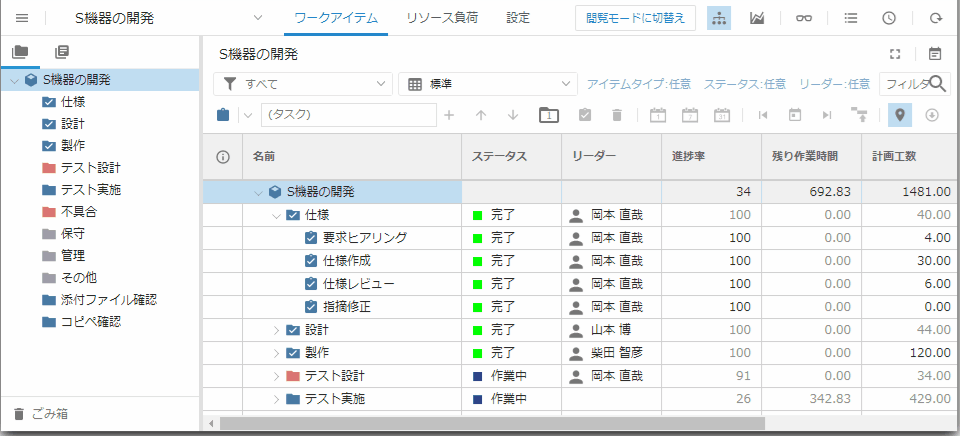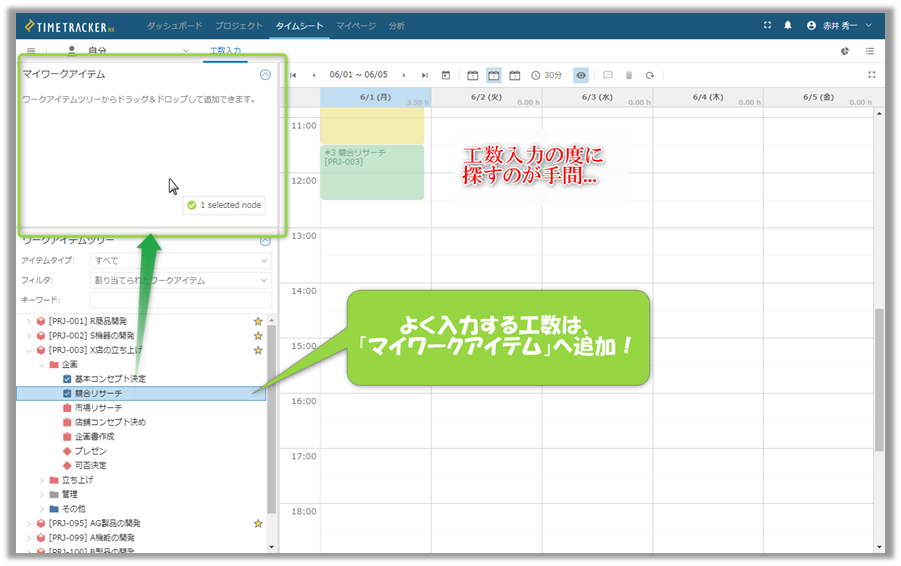TimeTracker NX機能紹介~第17回 自分の工数をクイックに分析~
工数管理
機能説明
執筆者 近藤 剛人 [2022.07.01]
TimeTracker NXのブログにアクセス頂き有難うございます。
本稿では、100を超えるTimeTracker便利機能のうち、お客様の要望を基に機能実現したものを紹介していきます。
(TimeTracker NXをすぐ使いたい方は、環境設定不要の体験版をご用意しています。TimeTracker NX体験版の申込はこちら)
30秒程度で読める内容ですので、さっとご覧頂き、皆さまのユースケースの確認や更に深い製品理解の一助になれば幸いです。
今回は、入力した実績工数は、すぐさま集計「クイックレポート」の紹介です。
自動的にグラフ化されるので、自分の工数がすぐに見える化できます。
しかも、実績の色とグラフの色が連動しているので、「割り込みが多くて、メインの案件がいつも夕方からになる」 「報告書の作成を週末にため込んでしまう」というような仕事ぶりを視覚的に認識することができます。
下記にて詳細をご説明します。
--------------------------------------------------------------------------------------
![]() 若手社員D
若手社員D
「課長!1on1おねがいします。今週はとにかく忙しかったです!来週もがんばります!有難うございました!」
「Dさん、待ってください。具体的にどんな仕事を実施して、何が忙しさの原因だったのか認識しないと、1on1の意味がありませんよ。TimeTracker NXのクイックレポートを用いて実績の振り返りをしましょう」
課長C
TimeTracker NX便利機能「クイックレポート」
![]()
こんにちは、エンジニアIです。
タイムシートで日々入力する実績工数。入力した工数データを振り返り、傾向を把握することで改善点の気づきを得て改善につなげることができます。
そこでおすすめなのが「クイックレポート」です。
ワンクリックで工数分析!「クイックレポート」とは?
![]()
クイックレポートとは、タイムシート上の実績工数を簡単かつ手軽に集計し、分析することができる大変便利な機能です。
あらかじめ定型のレポートが用意されている「組み込みレポート」と、自分でレポートの内容が定義できる「カスタムレポート」の2種類が使用可能です。上図のように、画面右のリストから選択することでレポートを切り替えて表示できます。
集計期間の指定
![]()
クイックレポートで集計対象とする期間は、以下のパターンより指定します。
・工数入力画面の表示期間
・月(暦月単位)
・期間を指定(日付により対象期間を指定する)
クイックレポートがあれば、一週間で何にどれだけの工数を使ったのか、簡単に把握できます!
工数入力と連動してグラフが更新されるので、集計結果がすぐにわかりますし手間もかかりません。
自分の工数データを客観的に振り返ることで、新しい気づきが得られるかもしれませんね。
工数入力の際は、ぜひクイックレポートを表示して入力即分析の快適さを実感してみてください!
--------------------------------------------------------------------------------------
日ごとの作業時間の合計を表示する機能は、下記サイトでも解説しています。
工数入力~工数の見える化 - TimeTracker NX ファーストステップガイド
TimeTracker NXは100を超える便利機能を持っています。これらか随時投稿しますのでご期待ください。
環境設定不要の体験版をご用意しています。下記サイトよりお申込みください。
執筆者 近藤 剛人
株式会社デンソークリエイトで、TimeTrackerNXの開発以外のすべてを担当しています。【コミュニケーション ハブ】として、ユーザーの皆さまに課題解決のためにできることを全てお伝えします。弊社開発にはユーザーの皆さまの業務シーンを捉えたうえで、機能要望をインプットします。言葉を尽くしたいと思っています。TimeTracker NXは工数管理に特化したツールです。できること・できないことはあります。導入~定着までの運用に関する質問やご相談は全て承ります。 トラブルの予兆や機能理解・操作に迷いがある場合は、一度お声がけください。ブログ上ではなく、ユーザーの皆さまと直接対話したいと考えています。2023年度は【マーケター】兼【TTNXカスタマーサクセスエンジニア】になれるように日々精進します。